Dell S2218M User Manual [ru]

Руководство
пользователя
Dell S2218M/S2318M
Модель: S2218M/S2318M
Наименование модели: S2218Mc/S2318Mc

Примечания, предостережения и предупреждения
 ПРИМЕЧАНИЕ. ПРИМЕЧАНИЕ содержит важную информацию, которая позволяет пользователю оптимально использовать возможности прибора.
ПРИМЕЧАНИЕ. ПРИМЕЧАНИЕ содержит важную информацию, которая позволяет пользователю оптимально использовать возможности прибора.
ВНИМАНИЕ! Предупреждение с заголовком ВНИМАНИЕ! указывает на риск повреждения оборудования и потери данных в случае несоблюдения данных указаний.
 ОСТОРОЖНО! Предупреждение с заголовком "ОСТОРОЖНО!" указывает на риск причинения материального ущерба, вреда здоровью людей или летального исхода.
ОСТОРОЖНО! Предупреждение с заголовком "ОСТОРОЖНО!" указывает на риск причинения материального ущерба, вреда здоровью людей или летального исхода.
_________________________
Информация в данном руководстве может быть изменена без уведомления. © Dell Inc., 2017. Все права защищены.
Воспроизведение данных материалов в любом виде без письменного разрешения компании Dell Inc. строго запрещено.
Товарные знаки, которые использовались в тексте: Dell и логотип DELL являются товарными знаками компании Dell Inc.; Microsoft и Windows являются товарными знаками
или зарегистрированными товарными знаками корпорации Microsoft. Corporation в США
и (или) других странах, Intel является зарегистрированным товарным знаком корпорации
Intel Corporation в США и (или) других странах; ATI является товарным знаком компании
Advanced Micro Devices, Inc. ENERGY STAR – это зарегистрированный товарный знак Агентства по охране окружающей среды США. Являясь партнером ENERGY STAR, Dell Inc., квалифицирует данное изделие как соответствующее требованиям ENERGY STAR
по энергоэффективности.
Прочие товарные знаки и торговые наименования могут использоваться в данном документе с целью указания на организации, заявляющие свои права на эти товарные знаки и наименования или на их изделия. Dell Inc. отказывается от какого-либо права собственности на товарные знаки и торговые наименования, кроме своих собственных.
2017 - 1 |
Rev. A00 |

Содержание
О мониторе.......................................................................... |
5 |
Комплект поставки........................................................................... |
5 |
Характеристики изделия.................................................................. |
6 |
Обозначение компонентов и элементов управления.................... |
8 |
Функция Plug and Play.................................................................... |
11 |
Качество ЖК-мониторов и политика в отношении дефектов |
|
пикселей.......................................................................................... |
11 |
Рекомендации по обслуживанию.................................................. |
11 |
Настройка монитора......................................................... |
12 |
Сборка подставки........................................................................... |
12 |
Подключение монитора................................................................. |
13 |
Укладка кабелей............................................................................. |
14 |
Отсоединение стойки монитора.................................................... |
15 |
Эксплуатация монитора.................................................... |
16 |
Включение питания монитора....................................................... |
16 |
Использование элементов управления на передней панели..... |
16 |
Содержание | 3
Использование экранного меню.................................................... |
18 |
Установка максимального разрешения........................................ |
31 |
Использование функции наклона................................................. |
32 |
Поиск и устранение неисправностей............................... |
33 |
Самотестирование......................................................................... |
33 |
Встроенная система диагностики................................................. |
34 |
Общие проблемы........................................................................... |
35 |
Проблемы, связанные с изделием................................................ |
37 |
Приложение.................................................................................... |
38 |
Заявления Федеральной комиссии по связи (только для США) и |
|
другая нормативно-правовая информация.................................. |
38 |
Контактная информация Dell........................................................ |
38 |
Настройка монитора...................................................................... |
39 |
Технические характеристики монитора........................... |
41 |
4 | Содержание
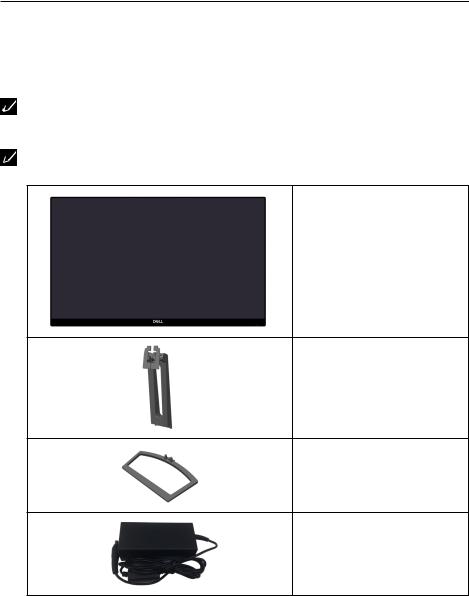
О мониторе
Комплект поставки
Монитор поставляется с компонентами, перечисленными ниже. Проверьте наличие всех компонентов. В случае отсутствия каких-либо из них см. раздел "Контактная информация Dell".
 ПРИМЕЧАНИЕ. Некоторые компоненты являются дополнительными, поэтому
ПРИМЕЧАНИЕ. Некоторые компоненты являются дополнительными, поэтому
не поставляются с монитором. Отдельные функции или носители недоступны в определенных странах.
 ПРИМЕЧАНИЕ. Инструкции по установке на другую подставку представлены
ПРИМЕЧАНИЕ. Инструкции по установке на другую подставку представлены  в соответствующем руководстве к ней.
в соответствующем руководстве к ней.
∞∞ Монитор
∞∞ Подставка
∞∞ Основание подставки
∞∞ Блок питания
О мониторе | 5
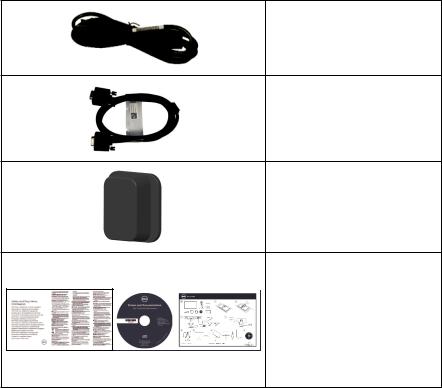
∞∞ Кабель питания (зависит от страны)
∞∞ Кабель VGA
∞∞ Держатель проводов
∞∞ Компакт-диск с драйверами и документацией
∞∞ Краткое руководство
∞∞ Информация по технике безопасности и нормативно-правовые данные
Характеристики изделия
Плоскопанельный монитор Dell S2218M_S2318M оснащен жидкокристаллическим (ЖК) дисплеем с активной матрицей на тонкопленочных транзисторах (TFT), панелью плоскостного переключения и светодиодной подсветкой. Ниже перечислены отличительные черты данного монитора.
∞∞ S2218M: Дисплей с областью видимого изображения (измеряемой по диагонали) 54,61 см (21,5 дюймов). Разрешение 1920 x 1080, поддержка полноэкранного изображения для менее высокого разрешения.
∞∞ S2318M: Дисплей с областью видимого изображения (измеряемой по диагонали) 58,42 см (23 дюймов). Разрешение 1920 x 1080, поддержка полноэкранного изображения для менее высокого разрешения.
∞∞ Широкий угол обзора для просмотра в положении сидя, стоя, а также перемещаясь из одной стороны в другую.
∞∞ Функция Plug and play (если поддерживается системой).
∞∞ Настройки экранного меню для простоты регулировки и оптимизации работы экрана.
6 | О мониторе
∞∞ Носители с программным обеспечением и документацией, на которых имеются файл с информацией (INF), файл Image Color Matching (ICM) и
документация на изделие.
∞∞ В комплект входит ПО Dell Display Manager (на компакт-диске, прилагающимся к монитору).
∞∞ Монитор соответствует международному стандарту Energy Star. ∞∞ Гнездо для замка блокировки.
∞∞ Возможность переключения от «широкого» на «стандартный» формат экрана без ухудшения качества изображения.
∞∞ Дисплей имеет сертификацию TCO.
∞∞ Пониженное содержание бромированных огнестойких веществ и ПВХ (Печатные платы изготовлены из слоистого материала, не содержащего бромированных огнестойких веществ и ПВХ).
∞∞ Высокий коэффициент динамической контрастности (8 000 000:1).
∞∞ Потребляемая мощность в режиме ожидания (спящем режиме): 0,3 Вт.
∞∞ Датчик потребления энергии в реальном времени показывает уровень энергопотребления монитора.
∞∞ Оптимальное удобство для глаз, благодаря использованию дисплея без мерцаний и функции ComfortView, уменьшающей уровень синего света.
О мониторе | 7
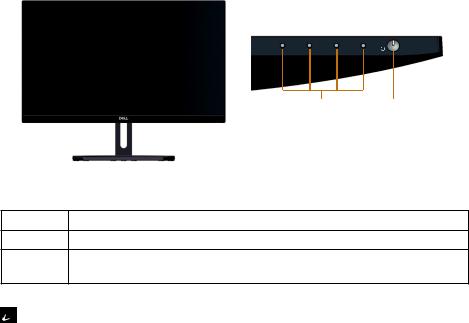
Обозначение компонентов и элементов управления
Вид спереди
1 2
Элементы управления на передней панели
Наклейка |
Описание |
1Кнопки функций (подробное описание см. Эксплуатация монитора)
2Кнопка включения/выключения питания (со светодиодным индикатором)
 ПРИМЕЧАНИЕ. При применении дисплеев с глянцевыми панелями пользователь должен принимать во внимание место размещения дисплея, так как панели могут создавать раздражающие блики от источников внешнего освещения и ярких поверхностей.
ПРИМЕЧАНИЕ. При применении дисплеев с глянцевыми панелями пользователь должен принимать во внимание место размещения дисплея, так как панели могут создавать раздражающие блики от источников внешнего освещения и ярких поверхностей.
8 | О мониторе
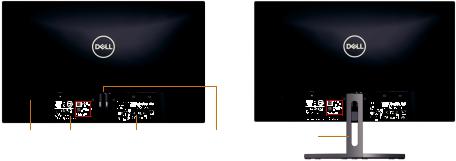
Вид сзади
|
|
|
|
|
|
|
|
5 |
|
|
|
|
|
|
|
|
|
|
|
|
|
|
|
|
|
|
|
|
|
|
|
|
|
|
|
|
|
|
|
|
|
|
|
|
|
|
|
|
|
|
|
|
|
|
|
1 |
2 |
|
|
|
3 |
|
4 |
|
|
|
|
|
|
Вид сзади без подставки монитора |
Вид сзади с подставкой монитора |
||||||||||||
|
|
|
|
|
|
|
|
||||||
Наклейка |
|
|
|
|
Описание |
|
Использование |
||||||
1 |
Гнездо для замка блокировки |
Для защиты монитора в отверстие |
|||||||||||
|
|
|
|
|
|
|
|
вставляется защитный трос |
|||||
|
|
|
|
|
|
|
|
(защитный трос не входит в комплект |
|||||
|
|
|
|
|
|
|
|
поставки). |
|||||
2 |
Табличка с нормативно- |
|
Указаны разрешения |
||||||||||
|
правовыми данными (включая |
контролирующего органа. Чтобы |
|||||||||||
|
штрих-код с серийным |
|
обратиться в Dell за технической |
||||||||||
|
номером и табличку с |
|
помощью, см. эту табличку. |
||||||||||
|
сервисным кодом) |
|
Сервисный код Dell используется |
||||||||||
|
|
|
|
|
|
|
|
для исполнения условий гарантии и |
|||||
|
|
|
|
|
|
|
|
при обращении в сервисный центр, |
|||||
|
|
|
|
|
|
|
|
а также для регистрации базовой |
|||||
|
|
|
|
|
|
|
|
системы. |
|||||
3 |
Рельефное изображение |
|
Указаны разрешения |
||||||||||
|
нормативно-правовых |
|
контролирующего органа. |
||||||||||
|
сведений |
|
|
|
|
|
|
|
|
|
|||
4 |
Кнопка фиксатора подставки |
Отсоединяет подставку от монитора. |
|||||||||||
5 |
Отверстие для укладки |
|
Можно расположить кабели, |
||||||||||
|
кабелей |
|
|
|
пропустив их через это отверстие. |
||||||||
О мониторе | 9
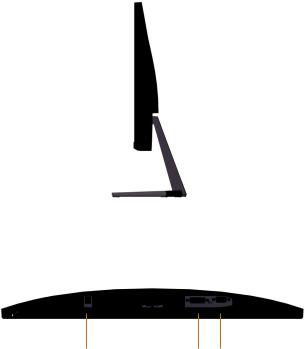
Вид сбоку
Вид снизу
|
1 |
2 |
3 |
|
|
Вид снизу без подставки монитора |
|||
|
|
|
|
|
Наклейка |
Описание |
|
Использование |
|
1 |
Разъем блока |
|
Подключение кабеля питания монитора с помощью |
|
|
питания |
|
адаптера постоянного тока 12 В. |
|
2 |
DVI (HDCP)-порт |
|
Для подключения компьютера к монитору с |
|
|
|
|
помощью кабеля DVI. |
|
3 |
Порт VGA |
|
Для подключения компьютера к монитору с |
|
|
|
|
помощью кабеля VGA. |
|
10 | О мониторе

Функция Plug and Play
Можно подключить монитор к любой системе, совместимой с функцией Plug and Play. Монитор автоматически представляет компьютеру данные EDID (Extended Display Identification Data) с помощью протоколов канала экранных данных (DDC), чтобы система могла сама настроиться и оптимизировать параметры монитора. Большинство настроек монитора устанавливаются автоматически; при желании можно выбрать другие параметры. Дополнительная информация об изменении параметров монитора представлена в разделе "Эксплуатация монитора".
Качество ЖК-мониторов и политика в отношении дефектов пикселей
В процессе изготовления ЖК-монитора нередко один или несколько пикселей фиксируются в неизменяемом состоянии. Такие пиксели трудноразличимы и не ухудшают качество дисплея или удобство его использования. Для получения дополнительной информации о качестве ЖК-монитора и политике в отношении дефектов пикселей Dell перейдите на веб-сайт службы поддержки Dell: www.dell.com/support/monitors.
Рекомендации по обслуживанию
Очистка монитора
ОСТОРОЖНО! Перед очисткой монитора отсоедините кабель питания монитора от электрической розетки.
ВНИМАНИЕ! Перед чисткой монитора прочтите Правила техники безопасности.
Для обеспечения максимальной эффективности следуйте указанным инструкциям при распаковке, очистке или эксплуатации монитора.
∞∞
∞∞
∞∞
∞∞
∞∞
Для очистки антистатического экрана немного смочите ткань водой. По возможности используйте специальную ткань для очистки экранов или раствор, подходящий для антистатического покрытия. Не используйте бензин, растворитель, аммиак, абразивные очистители или сжатый воздух.
Для очистки монитора используйте ткань, слегка смоченную теплой водой. Не используйте какие-либо моющие средства, так как они оставляют матовую пленку на мониторе.
Если обнаружите белый порошок при распаковке монитора, протрите его тканью.
Обращайтесь с монитором осторожно, так как темные мониторы подвержены царапинам и потертостям больше, чем светлые мониторы.
Для поддержания наилучшего качества изображения монитора используйте динамически изменяющуюся экранную заставку и выключайте монитор, если он не используется.
О мониторе | 11
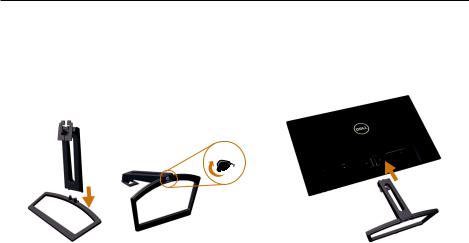
Настройка монитора
Сборка подставки
 ПРИМЕЧАНИЕ. При поставке с завода подставка не присоединена к монитору.
ПРИМЕЧАНИЕ. При поставке с завода подставка не присоединена к монитору.  ПРИМЕЧАНИЕ. Следующие пункты относятся к монитору с подставкой.
ПРИМЕЧАНИЕ. Следующие пункты относятся к монитору с подставкой.
1
1
Для прикрепления подставки к монитору выполните следующие действия.
1.Установите устройство подъема подставки к основанию подставки и затяните основание винтом.
2.Вставьте две лапки, расположенные в верхней части подставки, в паз на задней панели монитора. Прижмите подставку до щелчка.
12 | Настройка монитора

Подключение монитора
 ОСТОРОЖНО! Перед началом выполнения каких-либо действий, указанных в этом разделе, выполните инструкции по безопасности.
ОСТОРОЖНО! Перед началом выполнения каких-либо действий, указанных в этом разделе, выполните инструкции по безопасности.
 ПРИМЕЧАНИЕ. Не подключайте все кабели монитора к одному компьютеру.
ПРИМЕЧАНИЕ. Не подключайте все кабели монитора к одному компьютеру.
Для подключения компьютера к монитору выполните следующие действия.
1.Выключите компьютер и отсоедините кабель питания.
2.Подключите белый (цифровой DVI) или синий (аналоговый VGA) соединительный кабель к соответствующему видеопорту на задней панели компьютера. Не используйте оба кабеля одновременно. Используйте два кабеля только в том случае, если они подключены к двум разным компьютерам с соответствующими видеосистемами.
Подключение VGA кабеля
Подключение кабеля DVI (приобретаемого отдельно)
Настройка монитора | 13
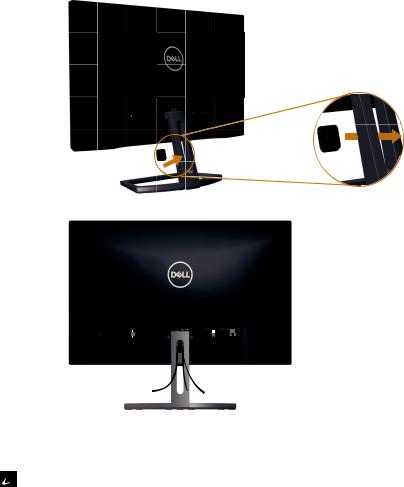
Укладка кабелей
После подключения всех необходимых кабелей к компьютеру и монитору организуйте их, как показано выше.
 ПРИМЕЧАНИЕ. После подключения кабелей их придется отключить, чтобы пропустить через отверстие.
ПРИМЕЧАНИЕ. После подключения кабелей их придется отключить, чтобы пропустить через отверстие.
14 | Настройка монитора
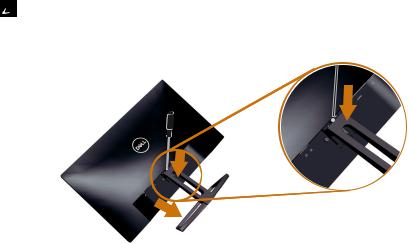
Отсоединение стойки монитора
 ПРИМЕЧАНИЕ. Чтобы не поцарапать ЖК-монитор при отсоединении подставки, уложите его на мягкую чистую поверхность.
ПРИМЕЧАНИЕ. Чтобы не поцарапать ЖК-монитор при отсоединении подставки, уложите его на мягкую чистую поверхность.
 ПРИМЕЧАНИЕ. Следующие пункты относятся к монитору с подставкой.
ПРИМЕЧАНИЕ. Следующие пункты относятся к монитору с подставкой.
3
Отсоединение подставки.
1.Положите монитор на мягкую ткань или подушку.
2.С помощью длинной и тонкой отвертки нажмите на фиксатор, чтобы его высвободить.
3.Освободив фиксатор, снимите подставку с монитора.
Настройка монитора | 15
